xiCAD 내 명령어 : xiMakeWashBasePlan
OneKey 단축명령어 : 심볼메뉴에서 선택
사용법
화장실의 세면기 입면배치를 자동으로 그려주는 명령어입니다.
[심볼 메뉴 - 화장실 구성] 에서 [세면기 정면 그리기]를 선택하면 실행됩니다.
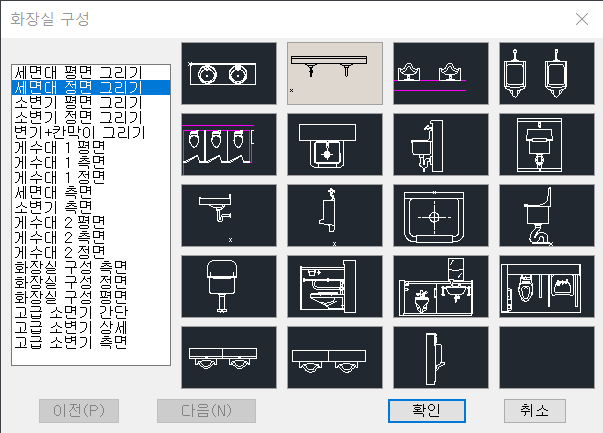

[설정]
[축척 설정]

이 이상은 단선블럭을 불러 옵니다.
단선블럭은 같은 이름이면서, 끝이 s 로 끝나면 인식을 합니다.
즉, 등록된 블럭의 이름이 wshb1e 인데, 검색경로에 wshb1es 라는 파일이 있다면 자동으로 가져오게 됩니다.
이는 사용자가 등록한 블럭도 같습니다.
[상판 높이와 두께]

FL 에서 부터 상판까지의 높이와 상판 두께 입니다.
[간격]

등간격
기구 간격을 입력된 '간격'에 가까운 등간격으로 넣습니다.
고정간격
입력된 '간격'으로 그립니다.
시작거리
첫번째 기구가 그려지는 거리입니다.
[종류]

등록된 세면기는 위에서 부터 아래 그림과 같습니다.
탑볼형은 상판 위에 그려지므로, 적절히 상판 높이를 낮추어야 합니다.

여기에 등록되는 세면기 블럭은 캐드의 "검색경로"에 등록된 폴더에 있어야 합니다.
'Help for XiCAD > Help_기타' 카테고리의 다른 글
| 욕실 그리기 (0) | 2024.12.23 |
|---|---|
| 세면기 평면 그리기 (0) | 2024.12.23 |
| Z값 0으로 만들기, FLT (0) | 2024.12.23 |
| 주차장 구획 그리기, PK (0) | 2024.12.23 |
| 소변기 평면 그리기 (0) | 2024.12.23 |